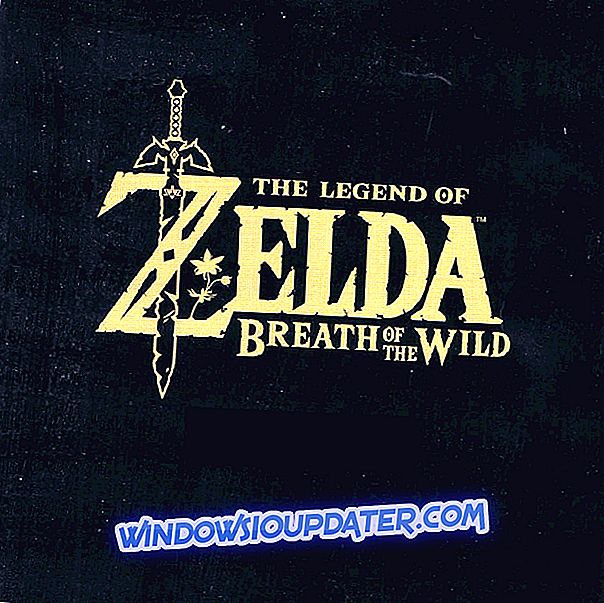Você pode abrir arquivos HEIC no Windows 10 usando estes 5 métodos:
- Adicionar extensões de imagem HEIC ao Windows
- Confira o CopyTrans HEIC para Windows
- Visualize imagens HEIC no Dropbox
- Abrir imagens HEIC com o File Viewer Plus
- Abrir imagens HEIC com o Visualizador de Fotos da Apowersoft
HEIC, caso contrário, HEIF (formato de imagem de alta eficiência), é um novo formato de arquivo de imagem que a Apple anunciou quando lançou a plataforma iOS 11 em 2017. A Apple estabeleceu esse novo formato para substituir o JPEG em seus telefones. O Windows ainda não adotou totalmente o novo formato de imagem da Apple, portanto, seus aplicativos nativos não suportam totalmente o HEIC por padrão.
No entanto, você ainda pode abrir imagens HEIC dentro do Windows com algum software adicional. É assim que você pode abrir arquivos HEIC no Windows sem convertê-los para formatos alternativos.
Cinco maneiras de abrir arquivos HEIC no Windows
1. Adicionar extensões de imagem HEIC ao Windows
Se você realmente precisa abrir imagens HEIC com o aplicativo Fotos padrão do Win 10, confira as extensões de imagem HEIC. Isso instala os codecs necessários para abrir o novo formato de imagem em Fotos.
Clique no botão Get na página do MS Store do aplicativo para baixar e instalar extensões de imagem. Como o HEIC utiliza o codec HEVC, você também deve instalar as extensões de vídeo HEVC.

2. Confira o CopyTrans HEIC para Windows
O CopyTrans HEIC é um plug-in do Windows que permite abrir imagens HEIC no Windows 10, 8 e 7. Com esse software instalado, você pode abrir imagens HEIC com o Visualizador nativo do Windows Photos clicando duas vezes no Gerenciador de Arquivos.
Além disso, o software estende o suporte para o formato para aplicativos do MS Office para que você possa inserir imagens HEIC em documentos do Word e Excel ou apresentações do PowerPoint.
Tudo o que você realmente precisa fazer é instalar o CopyTrans HEIC. Clique no botão Download na página da Web CopyTrans HEIC para salvar o assistente de configuração do software. Em seguida, abra o instalador para adicionar o software para o Windows, e ei pronto, você pode abrir arquivos HEIC dentro dos aplicativos nativos da plataforma!
3. Visualize imagens HEIC no Dropbox
Você não precisa necessariamente abrir HEICs com visualizadores de fotos. O Dropbox é um dos serviços de armazenamento em nuvem que suporta o novo formato de arquivo da Apple. Assim, usuários do Dropbox podem fazer upload de imagens HEIC de dispositivos Apple iOS 11 e visualizá-los em seus navegadores Windows. Quando você fizer o upload do arquivo para o Dropbox, selecione a imagem e clique no ícone do olho para visualizá-lo.
4. Abra imagens HEIC com o File Viewer Plus

Algum software de terceiros para o Windows suporta o formato HEIC. File Viewer Plus é um software universal de abertura de arquivos com o qual você pode abrir fotos HEIC. O FVP é um pouco mais que um visualizador de arquivos, pois inclui algumas opções de edição para ajustar as fotos. A versão completa do software está sendo vendida atualmente com um desconto de US $ 29, 95.
- Você pode adicionar o File Viewer Plus ao Windows 10, 8.1, 8 e 7 clicando em Avaliação gratuita no site do software.
- Abra o assistente de configuração do FVP para instalar o software.
- Quando você instalou o FVP, abra a janela do software.
- Clique em Arquivo > Abrir para selecionar o arquivo HEIC.
- Depois de abrir o arquivo, você pode clicar na guia Editar para selecionar mais opções de edição para redimensionar e ajustar imagens e adicionar efeitos a elas.
5. Abra as imagens HEIC com o Visualizador de Fotos da Apowersoft
O Apowersoft Photo Viewer é um visualizador de fotos de terceiros que suporta o formato de arquivo HEIC. O software é compatível com o Windows 10, 8 e 7. Você pode instalá-lo clicando no botão Download Desktop Version no site do software.
Depois de instalar o software com seu assistente de configuração, clique no botão … na parte superior da janela do Visualizador de Fotos da Apowersoft; e selecione a opção Abrir . Então você pode escolher uma imagem HEIC para abrir dentro do software.
Então é assim que você pode adicionar suporte HEIC ao Windows ou abrir os arquivos com software alternativo de terceiros. Agora você pode transferir fotos HEIC de seus dispositivos Apple diretamente para o Windows sem precisar de nenhum software conversor de arquivos.